水星 MAC750R V1~V2 有線路由器改無線名稱和登陸密碼操作說明

流程一:進到路由器設置網頁頁面
在連接路由器的電腦瀏覽器打開,鍵入無線路由器的管理方法詳細地址(默認設置為192.168.1.1),如下圖:
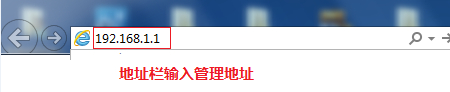
鍵入無線路由器的用戶名和密碼:
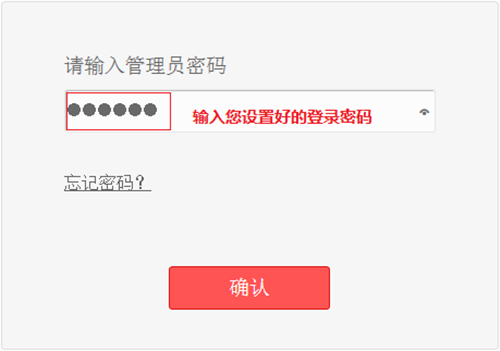
無線路由器沒有默認設置用戶名和密碼,密碼是第一次設置路由器時設定好的,如密碼忘了,務必校準無線路由器。
流程二:設定無線網絡工作中頻率段
登錄路由器的管理方法頁面后,進到 無線網絡頻率段設定,挑選 無線網絡另外工作中在2.4gHz和5GHz頻率段(802.11a/b/g/n/ac)上,再點一下 儲存。

流程三:設定2.4g頻率段無線網絡主要參數
1、設定2.4gHz頻率段的wifi網絡名字
進到 無線設置2.4gHz >> 基礎設定。改動SSID號(即wifi網絡名字),別的設定維持默認設置,點一下 儲存。設定全過程中不用路由器重啟,待全部無線網絡基本參數進行后再重新啟動。

留意:數據信號名字提議應用數據或英文字母,切勿應用漢語、特殊符號。
2、設定2.4gHz頻率段的無線密碼
進到 無線設置2.4gHz >> 無線網絡安全策略。挑選 WPA-PSK/WPA2-PSK,填好不少于八位的無線網絡 PSK登陸密碼。設定進行后點一下網頁頁面最正下方的 儲存。
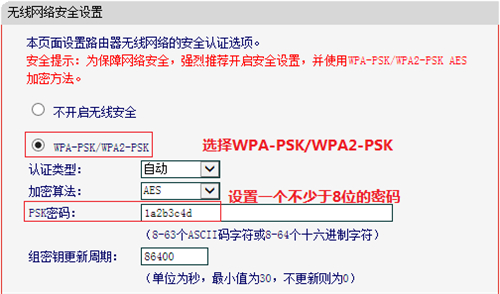
一般狀況下應用WPA-PSK/WPA2-PSK數據加密,WEP數據加密的安全系數不高,較少應用。
流程四:設定5G頻率段無線網絡主要參數
1、設定5GHz頻率段的wifi網絡名字
進到 無線設置5GHz >> 基礎設定,改動SSID號(即wifi網絡名字),別的設定維持默認設置,點一下 儲存。
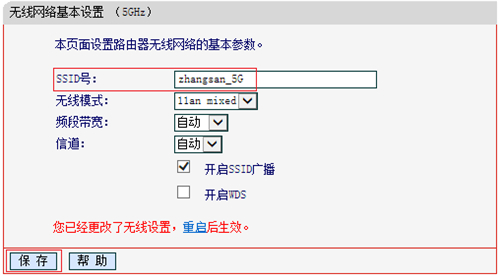
留意:5G的數據信號名字設定為有別于2.4g,不然雙頻終端設備只有搜到一個數據信號且沒法差別。
2、設定5GHz頻率段的無線密碼
進到 無線設置5GHz >> 無線網絡安全策略,挑選 WPA-PSK/WPA2-PSK,填好不少于八位的無線網絡 PSK登陸密碼。設定進行后點一下最正下方的 儲存。
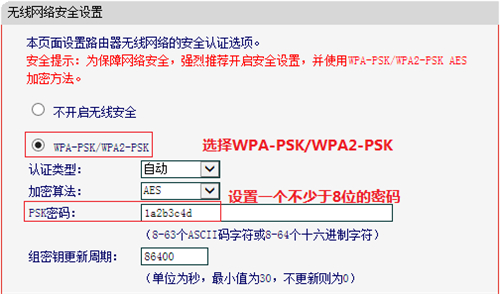
流程五:設定進行,路由器重啟
網頁頁面正下方提醒 您早已變更了無線設置,重新啟動后起效,點一下 重新啟動。
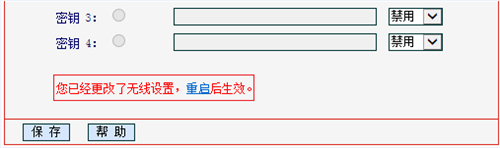
進到路由器重啟網頁頁面。點一下 路由器重啟 并 明確,等候路由器重啟進行。
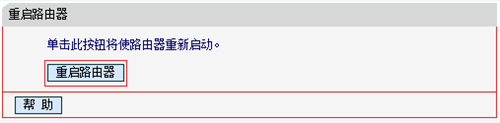
到此,網絡信號名字和設置密碼進行,全部必須網上的無線網絡終端設備,請聯接改動后的數據信號網上。

